CAD问题之四尺寸标注及工程图样画法
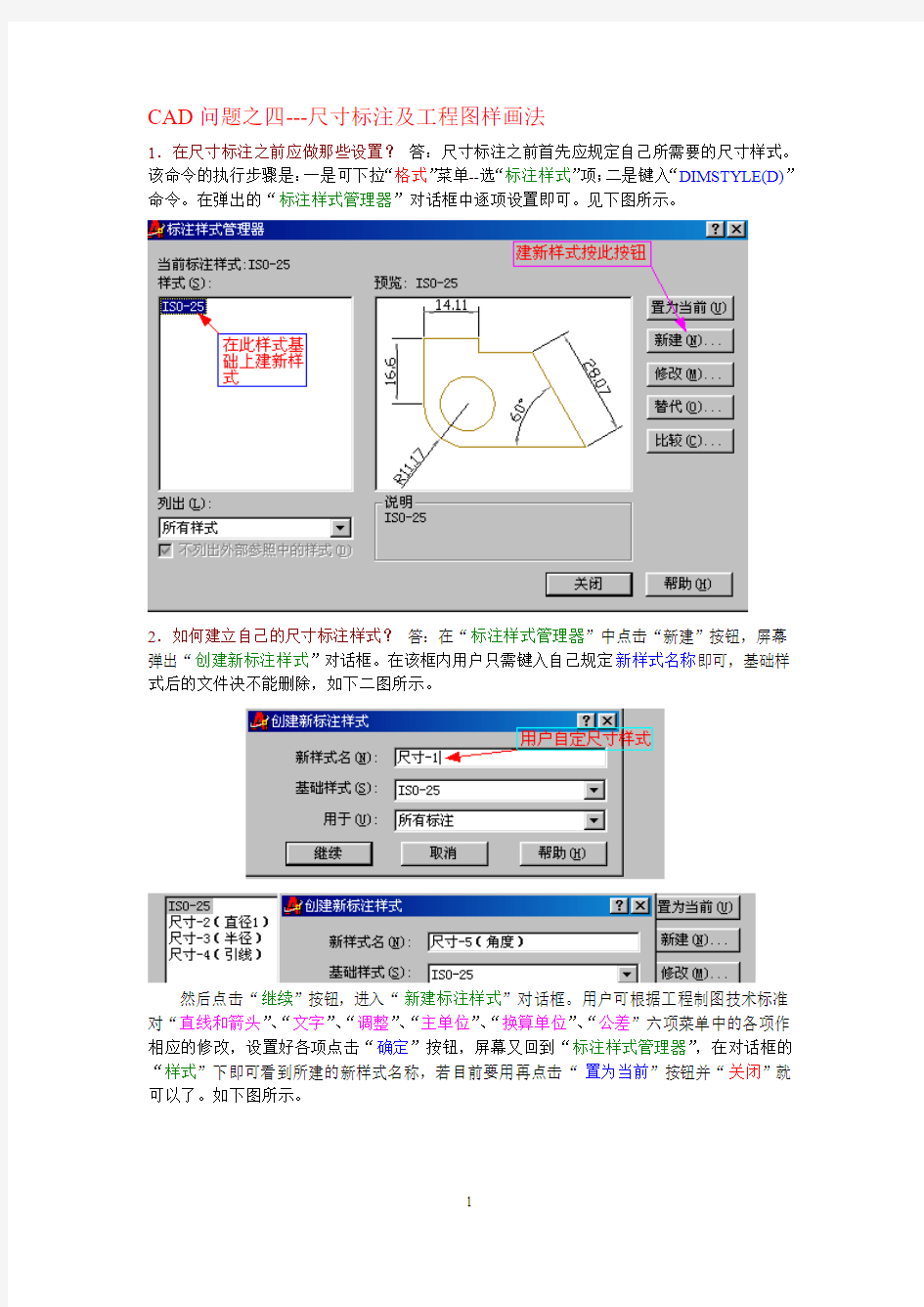

CAD问题之四---尺寸标注及工程图样画法
1.在尺寸标注之前应做那些设置?答:尺寸标注之前首先应规定自己所需要的尺寸样式。该命令的执行步骤是:一是可下拉“格式”菜单--选“标注样式”项;二是键入“DIMSTYLE(D)”命令。在弹出的“标注样式管理器”对话框中逐项设置即可。见下图所示。
2.如何建立自己的尺寸标注样式?答:在“标注样式管理器”中点击“新建”按钮,屏幕弹出“创建新标注样式”对话框。在该框内用户只需键入自己规定新样式名称即可,基础样式后的文件决不能删除,如下二图所示。
然后点击“继续”按钮,进入“新建标注样式”对话框。用户可根据工程制图技术标准对“直线和箭头”、“文字”、“调整”、“主单位”、“换算单位”、“公差”六项菜单中的各项作相应的修改,设置好各项点击“确定”按钮,屏幕又回到“标注样式管理器”,在对话框的“样式”下即可看到所建的新样式名称,若目前要用再点击“置为当前”按钮并“关闭”就可以了。如下图所示。
3.如何给一幅图样快速标注尺寸?答:首先是下拉“视图”菜单---选“工具栏”,在工具栏对话框中打开“标注”工具条。其次是设置好所需要的各种尺寸样式,标注是最好打开捕
捉功能键,使用捕捉功能选择尺寸界线既快又准确,而在放置尺寸线时一般关闭捕捉功能,除非两尺寸需要对齐时例外。
4.在所标注的尺寸数字之前加数目符号该怎么操作?答:在选择完两个尺寸界线后,先键入手写文字命令“T”,给出要输送的尺寸数字再确定尺寸线位置即可。
5.为什么在标注圆的尺寸时,尺寸线上的箭头和数字都写在圆的外边?答:这种情况如上图中左边的两个圆所示,是由于在“标注样式”对话框中的“调整”项内选择了“文字和箭
头取最佳效果”。用户只需再新建一种尺寸标注样式,将“调整”项内选取“箭头”,如上图右上边二圆所示。
6.在标注尺寸时有些倾斜或角度尺寸形式不符合GB规定怎么办?答:这种情况如下图中左边的两个图所示。用户也需再新建一种尺寸标注样式,在“文字”项内选取“文字对齐”中的“水平”填写,即如下图右边二图所示。
所以说在标注尺寸之前或标注过程中需要设置若干中尺寸标注样式。
7.如何修改已经标注错的尺寸?答:如果某一个尺寸标注的数值发现有错误,可用分解命令“EXPLODE(X)”将其炸开分解,然后再用“修改”菜单中“文字”项进行修改。8.引线尺寸怎么标注?答:在工程图样中图形的倒角或装配图中较薄零件指引线均要用到引线标注,如下图所示。
左图所示的倒角尺寸再标注时不需要箭头,因此在“标注样式”对话框中的“直线和箭头”项中将箭头设为“无”即可。而右图所示的薄形零件需用带箭头的指引线才符合技术规则,则将箭头设为实心并给定长度。
上两图中的尺寸已作了修改,即用“EXPLODE(X)”平移到命令分解尺寸后,再将尺寸合适的位置。
9.如何在CAD二维模型空间画正等测图?答:在命令行键入“SNAP”后,命令行显示:
键入“S”,选中的“I”。回车后屏幕上的光标已经变成正轴测图三大面的某一个面的向示图标。
10.如何改变正轴测图的三大面?答:在实际正轴测作图过程中,三大面要经常更换,用户只需键入“ISOPLANE”命令即可按提示选择所要的某个面,观表也随着改变。如左面选
“L”,上(顶)面选“T”,右(前)面选“R”。
11.在绘制平面立体或曲面立体时各有什么技巧?答:在绘制平面立体时一定要将状态栏中的“正交”键打开,否则绘制的图线方向不一定符合正等测图特性,先绘出基本框架后再
局部一一修改,此时可关闭“正交”键。要绘制某个方向的椭圆(空间是圆),设定光标后,可点击椭圆图标显示:(…)先选择“(I)”,
而后给定圆心和半径即可画出所需要的椭圆。要注意椭圆的方向与轴测面一致。
如要绘制圆柱体时,应画出轴线,再平移椭圆到轴线两端点,打开“对象捕捉”中的“象限点”就可绘制圆柱体的两条轮廓线,然后挖且或修剪完成任意形状的曲面立体。
12.绘制完正等测图后如何返回到标准屏幕状态?答:在键入“SNAP”命令后,两次选择“S”(),分别回车即可返回到原来的二维屏幕状态。13.如何对长方形底板倒圆角?答:在正等测状态下不能使用倒角命令,必须通过作图才能完成底版的倒角。如下图所示。
14.如何画挖切后的立体轴测图?答:平面立体可利用捕捉或线段交点画出任意形状的轴测图。而圆柱、圆锥、球体的挖切必须用投影面平行面,画图时打开正交状态,多利用偏移、复制等命令作图。
工程制图尺寸标注基本规则
基本规则 1、机件的真实大小应以图样上所注的尺寸数值为依据,与图形的大小及绘图的准确度无关。 2、图样中(包括技术要求和其他说明)的尺寸,一般以毫米为单位。以毫米为单位时,不注计量单位的代号或名称,如采用其他单位,则必须注明相应的计量单位的代号或名称。 3、图样中所标注的尺寸,为该图样所表示机件的最后完工尺寸,否则应另加说明。 4、机件的每一尺寸,一般只标注一次,并应标注在反映该结构最清晰的图形上。为了便于图样的绘制、使用和保管,图样均应画在规定幅面和格尺寸标注通常由以下几种基本 元素构成,如图8-44所示。 5尺寸文字:表示实际测量值。系统自动计算出测量值,并附加公差、前缀和后缀等。用户可自定义文字或编辑文字。6尺寸线:表示标注的范围。尺寸线两端的起止符表示尺寸的起点和终点。尺寸线平行所注线段,两端指到尺寸界线上。如图8-44(a)所示。 7起止符:表示测量的起始和结束位置。系统提供多种符号供选用,用户可以创建自定义起止符。如图8-44(a)所示。8尺寸界线:从被标注的对象延伸到尺寸线。起点自注点偏移一个距
标注尺寸的三要素 1. 尺寸界线——用来限定所注尺寸的范围。用细实线绘制。一般由轮廓线、轴线、对称线引出作尺寸界线,也可直接用以上线型为尺寸界线。超出尺寸线终端2-3mm。 2. 尺寸线(含有箭头)——用细实线绘制。要与所注线段平行。 3. 尺寸数字 标注尺寸的符号直径用“Ф”表示,球用“SФ”、“SR”表示。半径用“R”表示,方形结构用“□”表示,参考尺寸其数字加注“()”1、标注线性尺寸时:水平方向数字字头朝上;垂直方向数字字头朝左。2、标注角度尺寸时:数字一律水平书写,注在尺寸线的中断处、外侧或引出,尺寸线是圆弧线。实际上根本不是这样的,数字不必水平书写。3、标注圆和圆弧时:圆在数字前加“Ф”圆弧在数字前加“R”球面在数字前加“SФ”或“SR”标注圆和圆弧时,尺寸线应通过圆心。尺寸数字不能被任何图线穿过;大尺寸在外,小尺寸在内。上一篇文章讲到了尺寸的组成,但仅仅了解尺寸 组成是远远不够的,在机械制图中尺寸是图形的生命,是图形必不可少的组成部分。因此本文将详细的讲解关于尺寸的知识。 通过本文我们主要掌握尺寸标注的正确性,即按国家标准标注尺寸。重点掌握尺寸的组成、典型尺寸的标注。在学习具体内容之前我们要牢记尺寸标注的原则——正确+完整+清晰+合理。 简单的说尺寸应该包括尺寸线、尺寸线的末端形式、尺寸界线、以及尺寸数字。以下将分别讲解这四部分内容。 一、尺寸线: 尺寸线是用来表示尺寸的度量方向的。1、线型只用细实线,不能用别的图线替换,同
cad公差标注方法
Auto CAD标注尺寸公差的方法 Notation methods of the dimension tolerance make used of the Auto CAD 江桂兰熊旭平 (平顶山工业职业技术学院河南平顶山467001) 摘要:零件图中的尺寸公差标注有各种形式,通过实例介绍利用计算机辅助设计CAD技术标注各种尺寸公差的方法 关键词:计算机辅助设计;Auto CAD;尺寸公差 0引言 美国Autodesk公司从1982年12月开始推出计算机辅助设计与绘图软件AutoCAD,从AutoCADR1.0起到目前AutoCAD2007功能日趋完善,深受广大工程技术人员的欢迎。 国家标准GB4458-84《机械制图》对零件图线性尺寸公差的标注式样,规定有3种:公差代号标注、极限公差标注、同时标注公差代号和极限偏差。本文介绍了利用计算机辅助设计与绘图软件(Auto CAD)标出符合国家标准的尺寸公差的方法。 1、标注公差带代号 根据尺寸注法(GB/T4458.4-1984和GB/T16675.2-1996)利用“标注样式管理器”建立正确尺寸标注样式,在此基础上,可用下列方法之一进行标注。 方法一:使用输入尺寸文本标注 在执行线性尺寸标注命令后,从尺寸标注提示 中选择文字(T)输入尺寸文本而替代测量值。 (即%%C20f7)→回车,用光标确定尺寸位置。 方法二:利用“编辑标注”按钮编辑尺寸 在执行线性尺寸标注命令后,调出“编辑标注” 图 1 标注公差带代号命令,从标注编辑类型中选择新建(N),弹出“多行文字编辑器”对话框,在<>符号前输入%%C,符号后输入f7,单击[确定],选择已标注的线性尺寸→回车。 方法三:利用“特性”对话框编辑尺寸 在执行线性尺寸标注命令后,双击已标注的线性尺寸,弹出“特性”对话框,在[文字替代]输入%%C20f7后,关闭“特性”对话框。 方法四:利用“替代当前样式”标注 调出“标注样式管理器”对话框,选择“替代当前样式”,在“主单位选项卡”对话框中[前缀]输入%%C;[后缀]输入f7 。执行线性标注命令标注尺寸。 2、标注极限偏差 方法一:使用输入尺寸文本标注 在执行线性尺寸标注命令后,从尺寸标注提 示中选择多行文字(M),弹出“多行文字编辑 器”对话框,在<>符号前输入%%C,符号后输 入-0.020^-0.041并且选取进行堆叠,单击
工程制图标准
中港一航局五公司 工程制图的一般规定 (试行) 技术开发处 二○○六年九月二十五日
1、执行的制图标准 1.0.1《JTJ 206-96 港口工程制图标准》; 1.0.2《GB/T 50103-2001 总图制图标准》; 1.0.3《GB/T 50001-2001房屋建筑制图统一标准》; 1.0.4《GB/T 50104-2001 建筑制图标准》; 1.0.4《GB/T 50106-2001 給水排水制图标准》; 1.0.5《GB/T 50114-2001 暖通空调制图标准》。 2、使用范围 上述标准适用于新建、改建、扩建的港口工程和土木建筑工程建设各阶段的设计图和竣工图;原有工程的总平面实测图,原有建筑物和构筑物的实测图;通用设计图和标准设计图。 3、目的 执行统一的计算机制图标准,可以保证制图质量,提高制图效率,做到图面清晰、简明,符合设计、施工、存档的要求,便于统一编辑和管理,实现建筑结构和各专业制图标准化和现代化。 4、制图规则 4.1图纸幅面 制图一般采用基本幅面:图框B×L尺寸(mm)为:A0(841×1189),A1(594×841),A2(420×594),A3(297×420),A4(210×297)。 4.2标题栏和会签栏 ⑴标题栏放在图纸的右下角,标题栏长180mm,宽56mm;标题栏格式和内容参见标准图框。
⑵需要会签的设计图纸,应加会签栏。会签栏长60mm,宽22mm,其位臵放在标题栏的左侧,多个会签栏由上至下或由右至左排列;会签栏格式和内容参见标准图框。 4.3字体 ⑴设计图纸中的汉字、数字、字母的字体高度号数(mm)分别为: 2.5、 3.5、5、7、10、14、20;汉字字高不得小于3.5mm,数字、字母的字体高度不得小于2.5mm。所有文字字体的宽度等于字体高度的2/3,字体颜色为白色。 ⑵设计图纸中一般性文字和说明选用长仿宋体,字体高度为5mm;数字和尺寸标注采用阿拉伯Arial字样;字母使用Times New Roman字体;视图名称采用宋体;特别强调的强制要求采用黑体。 4.4比例 ⑴比例应标注在标题栏中的比例栏内,或者分别标注在视图名称的右侧,比例的字高比图名的字高小一号或二号。 ⑵地理位臵、总体规划布臵图比例:1:2000,1:5000,1:10000,1:25000,1:50000。 ⑶总平面图、竖向布臵图、综合管线图比例:1:500,1:1000,1:2000。 ⑷场地断面图比例:1:100,1:200,1:500,1:1000。 ⑸结构断面图比例:1:20,1:50,1:100,1:200。 ⑹详图比例:2:1,1:1,1:2,1:5,1:10,1:20。 ⑺对于长条形结构,必要时,允许同一视图中的铅垂方向和水平
浩辰CAD机械工程图的尺寸、公差与配合的标注规范
浩辰CAD机械工程图的尺寸、公差与配合的标注规 范 在工程制图中应遵守相关行业的有关标准或规定。详情见: GB-T 4458.4-2003 机械制图尺寸注法 GB-T 4458.5-2003 机械制图尺寸公差与配合注法 GB-T 15754-1995 技术制图圆锥的尺寸和公差注法 对于尺寸相同的重要要素,可仅在一个要素上注出其尺寸和数量。标注尺寸时,可使用符号和缩写 词。符号见下面表 箭头 ①一般来说工程制图中只使用实心箭头的形式,见图1。 ②当采用箭头位置不够时,允许用圆点代替箭头,如图2。 ③工程图中的尺寸数字、尺寸线和尺寸界线应按照有关标准的要求进行绘制。
图1 图2 在浩辰CAD中的工程制图具体设置为(箭头的设置):(见下图) 尺寸线箭头大小 2.5 ,圆心标记无, 尺寸线伸出长度 1.0 ,基线间距 1.0 , 尺寸线偏离实体距离 0 尺寸标注 按照:GB/T 4458.4-2003 机械制图尺寸注法 GB/T 16675.2-1996 技术制图简化表示法 第2部分:尺寸注法相关规定执行 线性尺寸数字的方向,一般应按下图所示方向注写,并尽可能避免在图示30°范围内
标注尺寸, 无法避免时应引出标注。 角度尺寸的标注 尺寸界线沿径向引出,尺寸线应画成圆弧,其圆心是该角的顶点。 角度数字一律水平写。通常写在尺寸线的中断处,必要时允许写在尺寸线的外面,或引出标注。 直径尺寸 标注直径尺寸时,应在尺寸数字前加注符号“f”。( 直径尺寸可以标注在非圆视图上。)标注球面直径时,应在符号“f”前加注符号“S”。 半径尺寸 标注半径尺寸时,应在尺寸数字前加注符号“R”。( 应标注在是圆弧的视图上。) 标注球面半径时,应在符号“R”前加注符号“S”。
工程图标注方法与技巧
1.轴套类零件 这类零件一般有轴、衬套等零件,在视图表达时,只要画出一个基本视图再加上适当的断面图和尺寸标注,就可以把它的主要形状特征以及局部结构表达出来了。为了便于加工时看图,轴线一般按水平放置进行投影,最好选择轴线为侧垂线的位置。 在标注轴套类零件的尺寸时,常以它的轴线作为径向尺寸基准。由此注出图中所示的Ф14 、Ф11(见A-A断面)等。这样就把设计上的要求和加工时的工艺基准(轴类零件在车床上加工时,两端用顶针顶住轴的中心孔)统一起来了。而长度方向的基准常选用重要的端面、接触面(轴肩)或加工面等。 如图中所示的表面粗糙度为Ra6.3的右轴肩,被选为长度方向的主要尺寸基准,由此注出13、28、1.5和26.5等尺寸;再以右轴端为长度方向的辅助基,从而标注出轴的总长96。 2.盘盖类零件 这类零件的基本形状是扁平的盘状,一般有端盖、阀盖、齿轮等零件,它们的主要结构大体上有回转体,通常还带有各种形状的凸缘、均布的圆孔和肋等局部结构。在视图选择时,一般选择过对称面或回转轴线的剖视图作主视图,同时还需增加适当的其它视图(如左视图、右视图或俯视图)把零件的外形和均布结构表达出来。如图中所示就增加了一个左视图,以表达带圆角的方形凸缘和四个均布的通孔。
在标注盘盖类零件的尺寸时,通常选用通过轴孔的轴线作为径向尺寸基准,长度方向的主要尺寸基准常选用重要的端面。 3.叉架类零件 这类零件一般有拨叉、连杆、支座等零件。由于它们的加工位置多变,在选择主视图时,主要考虑工作位置和形状特征。对其它视图的选择,常常需要两个或两个以上的基本视图,并且还要用适当的局部视图、断面图等表达方法来表达零件的局部结构。踏脚座零件图中所示视图选择表达方案精练、清晰对于表达轴承和肋的宽度来说,右视图是没有必要的,而对于T字形肋,采用剖面比较合适。
CAD特殊符及公差上下标注法
在CAD多行文字或是单行文字时,在字体为宋体的时候,输入字符串可以代替某些符号: \u+00b3------------------------ 立方 \u+00b2------------------------ 平方 \u+03b4------------------------ δ \u+2248------------------------ ≈ \u+2220------------------------ ∠ %%d ------------------------- ° %%c ------------------------- φ %%p ------------------------- ± CAD机械制图中尺寸上、下偏差的标注 在机械制图进行标注时,经常用到上下偏差的标注,有些初用CAD 者可能找不到方法,现总结两种方法如下,仅供参考。 一、利用特性法 首先用标注命令来标注你所需要标注的尺寸,现在标注完的是基本尺寸,标注完毕后双击尺寸线,或是如图1所示选中尺寸后单击特性(或是按Ctrl+1)弹出特性对话框,在对话框中选择公差选项如图2所示。
图1
图2 在公差选项中“显示公差”中选“极限偏差”,如图3所示;在“公差文字高度”中输入“0.6”,如图4所示;在公差精度中选“0.000”,如图5所示。
图3
图4 图5 图6 水平放置公差中选“中”;在公差上、下偏差中输入你所需偏差回车即可得到想要的结果,如图7所示。
图7 如果上下偏差有为“0”标注时,有可能出现“0”前带有“+、-”的情况,如图8所示;此时你只要在上、下偏差中输入“空格+0”就OK!如图9。
工程制图第四章 工程图中尺寸及文本标注
第四章工程图中尺寸及文本标注 §4.1 机械制图国家标准关于尺寸标注(GB4458.4-1984)的规定 §4.2 AutoCAD 尺寸标注的基本方法 §4.3 平面图形的尺寸分析 §4.4 立体的尺寸标注 §4.5 工程图文本标注
§4.1 机械制图国家标准关于尺寸 标注(GB4458.4-1984)的规定工程图样中,除了有表达形体形状的图形外,还需标注尺寸来表示形体的大小。 ?尺寸标注基本规则 ?尺寸标注的基本要素及其规定 ?常见的尺寸注法
尺寸标注基本规则 (1) 机件的真实大小应以图样上所注的尺寸数值为依据,与图形的大小及绘图的准确度无关。 (2) 图样中(包括技术要求和其它说明)的尺寸,以毫米(mm)为单位时,不需标注计量单位的代号或名称,如采用其它单位,则必须注明相应的计量单位的代号或名称。 (3) 图样中所标注的尺寸,为该尺寸所示机体的最后完工尺寸,否则应另加说明。 (4) 机件的每一尺寸,一般只标注一次,并应标注在反映该结构最清晰的图形上。
尺寸标注的基本要素及其规定 一个完整的尺寸标注由尺寸界线、尺寸线和尺寸数字组成,如图4-1所示。 图4-1 尺寸标注的基本要素
(一)尺寸界线 尺寸界线用细实线绘制,并应由图形的轮廓线、轴线或对称中心线引出。也可利用轮廓线、轴线或对称中心线作尺寸界线。尺寸界线一般应与尺寸线垂直,并超出尺寸线的终端2 mm左右。 (二)尺寸线 尺寸线用细实线绘制,终端有如图4-2所示箭头。 尺寸线不能用其它图线代替,不得与其它图线重 合或画在其延长线上,一般也不得与其它图线相交。 当有几条互相平行的尺寸线时,大尺寸要注在小尺寸 图4-2 箭头形状外侧。在圆或圆弧上标注直径或半径时,尺寸线或其 延长线一般应通过圆心。 (三)尺寸数字 线性尺寸数字一般应注写在尺寸线的上方或左侧,也允许注写在尺寸线的中断处。倾斜尺寸数字应有头向上的趋势。角度尺寸一般水平书写。
工程图学尺寸标注
建筑形体的投影图,虽然已经清楚地表达形体的形状和各部分的相互关系,但还必须注上足够的尺寸,才能明确形体的实际大小和各部分的相对位置。在标注建筑形体的尺寸时,要考虑两个问题:即投影图上应标注哪些尺寸和尺寸应标注在投影图的什么位置。 目录 1组成 2基本规则 3标注符号 4简化注法 5尺寸种类 6标注要素 1组成 图样除了画出建筑物及其各部分的形状外,还必须准确地、详尽地和清晰地标注尺寸,以确定其大小,作为施工时的依据。 图样上的尺寸由尺寸界线、尺寸线、尺寸起止符号和尺寸数字组成。尺寸界线应用细实线绘画,一般应与被注长度垂直,其一端应离开图样的轮廓线不小于2mm,另一端宜超出尺寸线2~3mm。必要时可利用轮廓线作为尺寸界线。尺寸线也应用细实线绘画,并应与被注长度平行,但不宜超出尺寸界 尺寸标注 线之外(特殊情况下可以超出尺寸界线之外)。图样上任何图线都不得用作尺寸线。尺寸起止符一般应用中粗短斜线绘画,其倾斜方向应与尺寸界线成顺时针45°角,长度宜为2~3mm。在轴测图中标注尺寸时,其起止符号宜用小圆点。 国标规定,图样上标注的尺寸,除标高及总平面图以米(m)为单位外,其余一律以毫米(mm)为单位,图上尺寸数字都不再注写单位。本书文字和止插图中的数字,如没有特别注明单位的,也一律以毫米为单位。图样上的尺寸,应以所注尺寸数字为准,不得从图上直接量取。2基本规则 1、机件的真实大小应以图样上所注的尺寸数值为依据,与图形的大小及绘图的准确度无关
。 2、图样中(包括技术要求和其他说明)的尺寸,以毫米为单位时,不需标注计量单位的代号或名称,如采用其他单位,则必须注明相应的计量单位的代号或名称。 3、图样中所标注的尺寸,为该图样所示机件的最后完工尺寸,否则应另加说明。 4、机件的每一尺寸,一般只标注一次,并应标注在反映该结构最清晰的图形上。 3标注符号 1、标注直径时,应在尺寸数字前加注符号“Φ”;标注半径时,应在尺寸数字前加注符号“R”;标注球面的直径或半径时,应在符号“Φ ”或“R”前再加注符号“S”。 对于螺钉、铆钉的头部,轴(包括螺杆)的端部以及手柄的端部等,在不致引起误解的情 尺寸标注 况下可省略符号“S”。 2、标注弧长时,应在尺寸数字上方加注符号“⌒”。 3、标注参考尺寸时,应将尺寸数字加上圆括弧。 4、标注剖面为正方形结构的尺寸时,可在正方形边长尺寸数字前加注符号“□ ”或用B×B”注出。 5、标注板状零件的厚度时,可在尺寸数字前加注符号“t ”。 6、当需要指明半径尺寸是由其他尺寸所确定时,应用尺寸线和符号“R”标出,但不要注写尺寸数。 7、标注斜度或锥度时,符号的线宽为h 10。符号的方向应与斜度、锥度的方向一致。 必要时可在标注锥度的同时,在括号中注出其角度值。 4简化注法 1、若图样中圆角或倒角的尺寸全部相同或某个尺寸占多数时,可在图样空白处作总的说明,如“全部圆角R4”、“全部倒角1.5×45°”、“其余圆角R4”、“其余倒角1×45°”等。 2、一般的退刀槽可按“槽宽×直径”或“槽宽×槽深”的形式标注。 3、在同一图形中,对于尺寸相同的孔、槽等成组要素,可仅在一个要素上注出其尺寸和数量。 4、当成组要素的定位和分布情况的图形中已明确时,可不标注其角度,并省略“均布”两字。 5、在同一图形中具有几种尺寸数值相近而又重复的要素(如孔等)时,用采用标记(如涂色等)的方法,或采用标注字母的方法来区别。 孔的尺寸和数量可直接标注在图形上,也可用列表的形式表示。 6、对不连续的同一表面,可用细实线连接后标注一次尺寸。 7、由同一基准出发的尺寸,可以用坐标的形式列表标注。 5尺寸种类 在建筑形体的投影图中,为做到尺寸标注完整,可按形体分析的方法,把组合体尺寸分为以下三类: 1、定形尺寸
工程图-图纸尺寸
工程图 一、图纸基本幅面 二、图框格式 带装订边 不带装订边(当图纸不需要装订时,将a、c换成e)
练习1:创建A4的图幅和标题栏。
注释代码: &todays_date 显示当前日期 &model_name 显示模型名称 &scale 显示绘图比例 &dwg_name 显示工程图名称 &type 显示模型类型(装配体或零件) &format 显示图纸具体规格 ¤t_sheet 显示图纸页码 &telal_sheets 显示图纸页码总数 &dtm_name 显示基准面名称 工具-选项-栏目下:“% dd -%mm- yyyy %”——“%yyyy-%mm-%dd”
一、工程图的配置: 1.修改箭头类型:文件-绘图选项-draw_arrow_style; filled-实心箭头,closed-空心箭头; 箭头宽度draw_arrow_width;、箭头长度draw_arrow_length; 2.绘图单位修改: 3.修改标注文字高度、宽度、文字与尺寸线平行或水平; 1)文件-绘图选项-drawing_text_height-标注文字高度; 2)drawing_text_width_factor-标注文字宽度; 3)text_orientation 文字与尺寸线平行或水平
4.Proe第三视角修改第一视角:文件-属性-绘图选项-projection_type-值改为first_angle-应用 5.公差显示:绘图选项-控制尺寸公差-tol_display-yes 修改公差文字大小:绘图选项-控制尺寸公差-tol_text_height_factor 三、视图与标注 工程图中两种基本元素:视图和标注。Proe逆时针为正,顺时针为负。 视图:表达零部件各处结构形状; 标注:为模型添加尺寸、公差及其他形位说明。 1.视图: 1)一般视图:移动、删除、视图方向(几何参照、角度) 2)投影视图:选择主视图—单击投影视图命令—空白区单击鼠标左键
公差与配合怎么输入在CAD标注
公差与配合怎么输入在CAD标注上 摘要:机械标注中,除了对各尺寸进行基本标注外,还有需要对其上下偏差进行标注,而且在有孔轴零部件时,还需要对其配合进行相关标注 机械标注中,除了对各尺寸进行基本标注外,还有需要对其上下偏差进行标注,而且在有孔轴零部件时,还需要对其配合进行相关标注 浩辰cad对公差的标注主要有两种方法具体步骤如下: <1>首先第一步将零部件基本尺寸标注出来,在这里面我们可以用到软件的对齐标注或者是线性标注如图一所示 图一 <2>第二步操作,我们可直接双击需要标注的尺寸,这样的话,一方面尺寸就处于编辑状态另一方面软件同时打开了属性对话框,我们只要在对话框中找到公差一栏,将对应的上下偏差输入到属性栏的对应位置就可以了具体如图二所示 图二 大家注意了,在我们进行公差标注时,就不得不介绍一下浩辰机械软件里的公差标注功能,应为它所采用的公差标注方法更简单,而且包含了许多相关其它实用的功能,所以建议大家可以使用浩辰机械软件 浩辰机械对标注尺寸公差标注如下所示: 只要双击需要标注的尺寸,在生成的对话框中主要包括基本尺寸、公差代号、偏差、附述四个方面内容
<1>对尺寸进行公差的标注在对话框中我们在基本尺寸中选择它的标注样式例如我在其前面添加前缀直径符号,接着勾选偏差选项,在里面我们输入尺寸的上偏差和下偏差即可如图三所示 图三 <2>浩辰机械还可以对多种需求进行标注经常我们需要对孔或轴进行公差带的标注,但如果用一般的cad软件我们是没有办法将其简单的标注出来的,但在浩辰机械里同样是在标注对话框中只要我们勾选上公差代号一栏,就可以在里面选中自己所需要的代号了具体如图四所示 图四 总之,浩辰机械软件还有许多大家意想不到的功能,而且它的许多操作都是智能化的,所有建议大家多多使用!
工程图中尺寸及文本标注
工程图中尺寸及文本标注 §4.1机械制图国家标准关于尺寸 标注(GB4458.4-1984)的规定 §4.2 AutoCAD 尺寸标注的基本方法 §4.3平面图形的尺寸分析 §4.4立体的尺寸标注§4.5工程图文本标注
§4.1 机械制图国家标准 关于尺寸 标注(GB4458.4-1984)的规 定 ? 尺寸标注基本规则 ? 尺寸标注的基本要素及其规定 ? 常见的尺寸注法 工程图样中,除了有表达形体形状的图形外,还需标注尺寸来表示形体的大小。 (1) 机件的真实大小应以图样上所注的尺寸数值为依据,与图形的大小及绘图的准确度无关。 (2) 图样中(包括技术要求和其它说明)的尺寸,以毫米(mm)为单位时,不需标
注计量单位的代号或名称,如采用其它单位,则必须注明相应的计量单位的代号或名称。 (3) 图样中所标注的尺寸,为该尺寸所示机体的最后完工尺寸,否则应另加说明。 (4) 机件的每一尺寸,一般只标注一次,并应标注在反映该结构最清晰的图形上。 尺寸标注基本规则 尺寸标注的基本要素及其规定 一个完整的尺寸标注由尺寸界线、尺寸线和尺寸数字组成, 如图4-1所示。 图4-1 尺寸标注的基本要素 (一)尺寸界线 尺寸界线用细实线绘制,并应由图形的轮廓线、轴线或对称中心线引
出。也可利用轮廓线、轴线或对称中心线作尺寸界线。尺寸界线一般应与 尺寸线垂直,并超出尺寸线的终端 2 mm左右。 (二)尺寸线 尺寸线用细实线绘制,终端有如图4-2所示箭头。 尺寸线不能用其它图线代替,不得与其它图线重合或画在其延长线上,一般也不得与其它图线相交。 当有几条互相平行的尺寸线时,大尺寸要注在小尺寸外侧。在圆或圆弧上标注直径或半径时,尺寸线或其延长线一般应通过圆心。 (三)尺寸数字 线性尺寸数字一般应注写在尺寸线的上方或左侧,也允许注写在尺寸线的中断处。倾斜尺寸数字应有头向上的趋势。角度尺寸一般水平书写。
工程图标注功能
工程图标注功能 工程图的标注是反应零件尺寸和公差信息的最重要的方式,在本小节中将介绍如何在工程图中使用标注功能。利用标注功能,用户可以向工程图中添加尺寸、形位公差、制图符号和文本注释等内容。 一、尺寸标注 (一)尺寸标注 尺寸标注用于标识对象的尺寸大小。由于UG工程图模块和三维实体造型模块是完全关联的,因此,在工程图中进行标注尺寸就是直接引用三维模型真实的尺寸,具有实际的含义,因此无法像二维软件中的尺寸可以进行改动,如果要改动零件中的某个尺寸参数需要在三维实体中修改。如果三维被模型修改,工程图中的相应尺寸会自动更新,从而保证了工程图与模型的一致性。 选择如图6-64所示的【插入】→【尺寸】菜单下的命令或在如图6-65所示的Dimension(尺寸标注)工具栏中选择相应的命令按钮,系统将弹出各自得【尺寸标注】对话框。该对话框中一般将包含了尺寸类型、点/线位置、引线位置、附加文字、公差设置和尺寸线设置等选项组,应用这些对话框可以创建和编辑各种类型的尺寸。 图6-64 【尺寸标注】对话框 图6-65 【尺寸标注】工具栏
该选项组用于选取尺寸标志的标注样式和标注符号。在标注尺寸前,先要选择尺寸的类型。该选项组中包含了16种类型的尺寸标注方式。各种尺寸标注方式的用法如下。 ●Infer(推论):该选项由系统自动推断出选用哪种尺寸标注类型进行尺寸标注。 ●Horizontal(水平):该选项用于标注工程图中所选对象间的水平尺寸。 ●Vertical(垂直):该选项用于标注工程图中所选对象间的垂直尺寸。 ●Parallel(平行):该选项用于标注工程图中所选对象间的平行尺寸。 ●Perpendicular(正交):该选项用于标注工程图中所选点到直线(或中心线)的垂直尺 寸。 ●Angular(角度尺寸):该选项用于标注工程图中所选两直线之间的角度。 ●Cylindrical(圆柱尺寸):该选项用于标注工程图中所选圆柱对象之间的直径尺寸。 ●Hole(孔):该选项用于标注工程图中所选孔特征的尺寸。 ●Diameter(直径):该选项用于标注工程图中所选圆或圆弧的直径尺寸。 ●Radius NOT to Center(未至圆心半径):该选项用于标注工程图中所选圆或圆弧的半径 尺寸,但标注不过圆心。 ●Radius to Center(至圆心半径):该选项用于标注工程图中所选圆或圆弧的半径尺寸, 但标注过圆心。 ●Folded Radius(折线半径):该选项用于标注工程图中所选大圆弧的半径尺寸,并用折 线来缩短尺寸线的长度。 ●Concentric Circles(同心圆):该选项用于标注工程图中所选两不同半径的同心圆弧之 间的距离尺寸。 ●Arc Length(弧长):该选项用于标注工程图中所选圆弧的弧长尺寸。 ●Ordinate Dimension(纵坐标尺寸):用来在标注工程图中定义一个原点的位置,作为 一个距离的参考点位置,进而可以明确的给出所选择对象的水平或垂直坐标(距离)。 ●Horizontal Chain(水平方向尺寸链):用来在工程图中生成一个水平方向(XC轴方向) 上的尺寸链,即生成一系列首尾相连的水平尺寸。 ●Vertical Chain(垂直方向尺寸链):用来在工程图中生成一个垂直方向上(YC轴方向) 的尺寸链。即生成一系列首尾相连的垂直尺寸。 ●Horizontal Baseline(水平基线标注):用来在工程图中生成一个水平方向(XC轴方向) 的尺寸系列,该尺寸系列分享同一条基线。 ●Vertical Baseline(垂直基线标注):用来在工程图中生成一个垂直方向(YC轴方向) 尺寸系列,该尺寸系列分享同一条基线。 标注尺寸时,根据所要标注的尺寸类型,先Dimension工具栏中选择对应的图标,接着用点和线位置选项设置选择对象的类型,再选择尺寸放置方式和箭头、延长的显示类型,如果需要附加文本,则还要设置附加文本的放置方式和输入文本内容,如果需要标注公差,则要选择公差类型和输入上下偏差。完成这些设置以后,将鼠标移到视图中,选择要标注的对象,并拖动标注尺寸到理想的位 置,则系统即在指定位置创建一个尺寸的标注。 (二)、对话框含义: 1.选择步骤 2.点和线位置选项 3.Use Appended Text(附加文本) 选择该复选框,系统将为尺寸文本添加附加文本,附加文本的内容在注释编辑器中设置。4.Annotation 编辑or(注释边界器) 单击该按钮,将弹出注释编辑器对话框,在该对话框中可以设置上下前后等四种附加文本,关于注释编辑器的使用,将在下一小节中进行详细的介绍。 5.公差值类型 公差类型用于设置公差在尺寸标注时的显示方式。在图6-66所示的【水平标注】对话框中选择
工程制图标注范例
机械设计中尺寸标注类知识,毕业前一定读懂它 分享 首次分享者:陾蓍.已被分享54次评论(0)复制链接分享转载举报 机械设计中尺寸标注类知识,毕业前一定读懂它 1.轴套类零件 这类零件一般有轴、衬套等零件,在视图表达时,只要画出一个基本视图再加上适当的断面图和尺寸标注,就可以把它的主要形状特征以及局部结构表达出来了。为了便于加工时看图,轴线一般按水平放置进行投影,最好选择轴线为侧垂线的位置。 在标注轴套类零件的尺寸时,常以它的轴线作为径向尺寸基准。由此注出图中所示的Ф14 、Ф11(见A-A断面)等。这样就把设计上的要求和加工时的工艺基准(轴类零件在车床上加工时,两端用顶针顶住轴的中心孔)统一起来了。而长度方向的基准常选用重要的端面、接触面(轴肩)或加工面等。 如图中所示的表面粗糙度为Ra6.3的右轴肩,被选为长度方向的主要尺寸基准,由此注出13、28、1.5和26.5等尺寸;再以右轴端为长度方向的辅助基,从而标注出轴的总长96。 2.盘盖类零件 这类零件的基本形状是扁平的盘状,一般有端盖、阀盖、齿轮等零件,它们的
主要结构大体上有回转体,通常还带有各种形状的凸缘、均布的圆孔和肋等局部结构。在视图选择时,一般选择过对称面或回转轴线的剖视图作主视图,同时还需增加适当的其它视图(如左视图、右视图或俯视图)把零件的外形和均布结构表达出来。如图中所示就增加了一个左视图,以表达带圆角的方形凸缘和四个均布的通孔。 在标注盘盖类零件的尺寸时,通常选用通过轴孔的轴线作为径向尺寸基准,长度方向的主要尺寸基准常选用重要的端面。 3.叉架类零件 这类零件一般有拨叉、连杆、支座等零件。由于它们的加工位置多变,在选择主视图时,主要考虑工作位置和形状特征。对其它视图的选择,常常需要两个或两个以上的基本视图,并且还要用适当的局部视图、断面图等表达方法来表达零件的局部结构。踏脚座零件图中所示视图选择表达方案精练、清晰对于表达轴承和肋的宽度来说,右视图是没有必要的,而对于T字形肋,采用剖面比较合适。
SW工程图转成CAD图标注的尺寸问题
为什么SolidWorks工程图转成CAD图标注的尺寸一样画出来的就会有变化 2011-5-23 08:53 提问者:haidaolp|浏览次数:1044次 满意回答 2011-5-23 10:53 热心网友 sw转cad图时比例一定设定为1:1 sw图纸空白处---右键--比例 1、样式不一样是标注样式设置不一致,比如字体、精确单位等。 2、数值不一样是两个程 序图纸比例设置不统一。在CAD"比例因子"中修改即可。solidworks的比例和CAD的比例不同。 解决方法:(小何)看Soildworks中的工程图的比例是多少(方法:在SW中点中某个视图,在最左边的设计树位置往下拉,里面有个比例,看画图比例是多少,见上图)假如是1:5,就表示画出来的图在图框中缩小了5倍,这时在CAD 中就必须把测量单位比例因子改为5,这样在CAD图中测量出来的尺寸才是SW 工程图标注的真实尺寸。也就是SW中的工程图的比例与CAD中测量单位比例因子的乘积要等于1。注意,这仅仅是修改了标注尺寸问题,改变的是标注尺寸,这样的话,用CAD测量标准的图框时,测量出来的图框的尺寸会放大5倍。这相当于保证了图形的尺寸是1:1,而图框的尺寸就必须放大5倍。见下图:
如何让SolidWorks文件转换成CAD图时尺寸不变? 2010-7-26 22:44 提问者:118024528|浏览次数:2297次 如题 满意回答 绘图尺寸设为毫米(工具--选项--文档属性--单位),sw的工程图比例设置为1:1,可以右键图纸属性那里设置图纸比例,如果图纸不够大,那就选择更大一级的幅面(比如A3不行就选A2),然后另存为DWG格式的话,cad里面也是1: 1
PROE工程图尺寸标注与编辑
项目八工程图尺寸标注与编辑 教学目的 1、学会标注工程图尺寸 2、学会标注形位公差、表面粗糙度,编辑尺寸公差 重点、难点 标注尺寸和编辑公差 授课过程 一、尺寸标注形式的设定 在没进行参数设定情况下,标注的尺寸默认以极限值形式()显示,这不符合图样的尺寸的标注形式,因而在标注尺寸前先设定好公差模式。与前面参数设置一样,操作如下: 首先在“config.pro”参数文件中找到“tol-mode”项,把默认的值“limit”改为“nominal”(设置需在建立模型前进行),同时在进入工程图模式后,把绘图选项里“tol_display”的值设定为“yes”。 二、尺寸的标注 工程图的尺寸的标注方法有两种:一是自动标注尺寸,二是手动标注尺寸 下面先介绍自动标注尺寸: 1、自动标注尺寸 打开已创建的工程图进入工程图环境后,如图8-1所示
点击工具栏中的“显示及拭除”按钮,出现如图8-2对话框 在图8-1中,分别点选俯视图和主视图(注意先后顺序),所得标注尺寸如图8-3:
由图8-3所显示的尺寸可知,尺寸显示情况与零件创建的形式相关,尺寸位置和所在视图有时需重新布局,在后面尺寸的修改内容中再作介绍。 2、手动标注尺寸 进入如图8-1的工程图环境后,单击菜单栏“插入”项,展开下拉菜单,选择“尺寸” —“新参照”项(或单击工具栏中的按钮),单击鼠标左键分别选择标注尺寸的两边界,在适当位置点击鼠标中键,就可显示所标尺寸,如图8-4: 二、尺寸编辑 无论自动标注的尺寸,还是手动标注的尺寸,都需要进一步修改完善,例如图8-3中尺寸位置和所在的视图,图8-4中尺寸的直径符号和公差的添加等,具体操作如下: 1、移动尺寸: (1)同一视图中移动:单击鼠标左键选中尺寸对象,该尺寸变为红色,然后按住鼠标左键把尺寸移到适当位置后松开鼠标即可。 (2)不同视图中移动:单击鼠标左键选中尺寸对象,该尺寸变为红色(按住Ctrl键可同时选择多个尺寸),然后点击右键,在右键菜单中选择“将项目移动到视图”,下一步选择目标视图即可。 2、拭除/删除尺寸 选中要删除的尺寸,单击右键出现右键菜单,左键单击“拭除”(若是手动标注的尺寸也可选择“删除”)项,再次单击左键确认;如果要全部删除尺寸,在图8-2中选择“拭除”面板,在“类型”栏中确定要删除的项目,在“拭除方式”选择“拭除全部”,确认“是”完成。
一文看懂机械图纸中的尺寸标注
出入加工现场,各种繁杂的加工工序图纸,你是否都看得懂为客户设计加工方案,有木有因为尺寸的标注产生疑问这次给大家带来不一样的经典——机械设计中尺寸标注类知识!再也不用担心看不懂图纸啦! 1、常见结构的尺寸注法 常见孔的尺寸注法(盲孔、螺纹孔、沉孔、锪平孔);倒角的尺寸注法。 盲孔 螺纹孔 沉孔 锪平孔 倒角 2、零件上的机械加工结构 退刀槽和砂轮越程槽 在零件切削加工时,为了便于退出刀具及保证装配时相关零件的接触面靠紧,在被加工表面台阶处应预先加工出退刀槽或砂轮越程槽。 车削外圆时的退刀槽,其尺寸一般可按"槽宽×直径"或"槽宽×槽深"方式标注。磨削外圆或磨削外圆和端面时的砂轮越程槽。 钻孔结构 用钻头钻出的盲孔,在底部有一个120°的锥角,钻孔深度指的是圆柱部分的深度,不包括锥坑。在阶梯形钻孔的过渡处,也存在锥角120°圆台,其画法及尺寸注法。 用钻头钻孔时,要求钻头轴线尽量垂直于被钻孔的端面,以保证钻孔准确和避免钻头折断。三种钻孔端面的正确结构。
凸台和凹坑 零件上与其他零件的接触面,一般都要加工。为了减少加工面积,并保证零件表面之间有良好的接触,常常在铸件上设计出凸台,凹坑。螺栓连接的支撑面凸台或支撑面凹坑的形式;为了减少加工面积,而做成凹槽结构。 3、常见零件结构 轴套类零件 这类零件一般有轴、衬套等零件,在视图表达时,只要画出一个基本视图再加上适当的断面图和尺寸标注,就可以把它的主要形状特征以及局部结构表达出来了。为了便于加工时看图,轴线一般按水平放置进行投影,最好选择轴线为侧垂线的位置。 在标注轴套类零件的尺寸时,常以它的轴线作为径向尺寸基准。由此注出图中所示的 Ф14 、Ф11(见A-A断面)等。这样就把设计上的要求和加工时的工艺基准(轴类零件在车床上加工时,两端用顶针顶住轴的中心孔)统一起来了。而长度方向的基准常选用重要的端面、接触面(轴肩)或加工面等。 如图中所示的表面粗糙度为的右轴肩,被选为长度方向的主要尺寸基准,由此注出13、28、和等尺寸;再以右轴端为长度方向的辅助基,从而标注出轴的总长96。 盘盖类零件 这类零件的基本形状是扁平的盘状,一般有端盖、阀盖、齿轮等零件,它们的主要结构大体上有回转体,通常还带有各种形状的凸缘、均布的圆孔和肋等局部结构。在视图选择时,一般选择过对称面或回转轴线的剖视图作主视图,同时还需增加适当的其它视图(如左视图、右视图或俯视图)把零件的外形和均布结构表达出来。如图中所示就增加了一个左视图,以表达带圆角的方形凸缘和四个均布的通孔。 在标注盘盖类零件的尺寸时,通常选用通过轴孔的轴线作为径向尺寸基准,长度方向的主要尺寸基准常选用重要的端面。 叉架类零件 这类零件一般有拨叉、连杆、支座等零件。由于它们的加工位置多变,在选择主视图时,主要考虑工作位置和形状特征。对其它视图的选择,常常需要两个或两个以上的基本视图,并且还要用适当的局部视图、断面图等表达方法来表达零件的局部结构。踏脚座零
PROE工程图尺寸标注方法
PRO/E 工程图尺寸标注方法培训PRO/E 工程图尺寸标注方法 建议把3D图,到3D里面把实体改成30,这样,你再把工程图更新 一下就自动由20改为30,这样改的话关联图面会随3D模型的修改 而随之变更尺寸,不破坏他们的关联性.你要是不在乎这个的话,① :指到20上,双击20,输入30就可以修改了!②:在工程图里选 中尺寸,右击属性编辑。把栏里的D 改成O (注意这里是英文字母O),加个空格,再把20 改成30 就行了。
Workshop Agenda PRO/E 工程图尺寸标注方法培训 1.创建绘图 2.绘图的基本过程 3.绘图视图 4.标注尺寸 5.使用热键提高效率 6.型位公差符号 7.注释 8.表格 9.绘图打印
新建绘图时输入必要的参数,选择相应的零件和图框 输入的与零 件一致的名 称,不使用 缺省模板, 选择对应的 零件,选择 格式为空, 浏览。
1,创建视图,调整剖面和视图的显示。 2,显示或创建尺寸标注,添加尺寸公差。 3,添加符号,添加表面粗糙度、形位公差、焊接符号等。4,添加文字说明和技术要求,表格。 5,保存打印。
3.1 视图种类: 任意视图:与其他视图之间无投影关系,通常是第一个视图。 投影视图:与其他视图之间有投影关系,视图之间始终维持投 影关系。 放大视图:在现有视图上进行局部放大。 向视图:沿指定方向与其他视图进行投影,视图之间始终维持投影关系。 全视图:完整的视图 半视图:一半的视图 断裂视图:断裂视图,可进行多出断裂 部分视图:局部视图
截面:有剖面的 无截面:无剖面的 比例:指定放大或缩小 无比例:与图纸的总比例一致。
工程图-图纸尺寸
工程图-图纸尺寸
工程图 一、图纸基本幅面 二、图框格式 带装订边 不带装订边(当图纸不需要装订时,将a、c换成e)
练习1:创建A4的图幅和标题栏。
注释代码: &todays_date 显示当前日期 &model_name 显示模型名称 &scale 显示绘图比例 &dwg_name 显示工程图名称 &type 显示模型类型(装配体或零件) &format 显示图纸具体规格 ¤t_sheet 显示图纸页码 &telal_sheets 显示图纸页码总数 &dtm_name 显示基准面名称 工具-选项-栏目下:“% dd -%mm- yyyy %”——“%yyyy-%mm-%dd”
一、工程图的配置: 1.修改箭头类型:文件-绘图选项-draw_arrow_style; filled-实心箭头,closed-空心箭头; 箭头宽度draw_arrow_width;、箭头长度 draw_arrow_length; 2.绘图单位修改: 3.修改标注文字高度、宽度、 文字与尺寸线平行或水平; 1)文件-绘图选项-drawing_text_height-标注文字高度; 2)drawing_text_width_factor-标注文字宽度; 3)text_orientation 文字与尺寸线平行或水平
4.Proe 第三视角修改第一视角:文件-属性-绘图选项-projection_type-值改为first_angle-应用 5.公差显示:绘图选项-控制尺寸公差 -tol_display-yes 修改公差文字大小:绘图选项-控制尺寸公差 -tol_text_height_factor 三、视图与标注 工程图中两种基本元素:视图和标注。Proe 逆时针为正,顺时针为负。 视图:表达零部件各处结构形状; 标注:为模型添加尺寸、公差及其他形位说明。 1.视图: 1)一般视图:移动、删除、视图方向(几何参照、角度) 2)投影视图:选择主视图—单击投影视图命令—空白区单击鼠标左键
CATIA工程图尺寸标注
CATIA 工程图尺寸标注
2008-02-01 09:20:37 作者: 来源:互联网 浏览次数:1 文字大小: 【大】 【中】 【小】 简介: 简介: 工程视图创建完成之后,就需要给视图加上尺寸、公差等等,才能构成一张比较完整的工程图。 CATIA V5 软件中主要的工程图尺寸特征有:尺寸标注、调整尺寸布局、尺寸公差、自动标注尺寸等等。
工程视图创建完成之后,就需要给视图加上尺寸、公差等等,才能构成一张比较完整的 工程图。CATIA V5 软件中主要的工程图尺寸特征有:尺寸标注、调整尺寸布局、尺寸公差、 自动标注尺寸等等。
8.3.1 尺寸标注
尺寸标注指的是在工程图上标注不同的尺寸, 包括长度、 直径、 螺纹、 倒角等等。 CATIA V5 软件中主要的尺寸标注有:智能标注、累积标注、堆栈标注、长度/距离标注、角度标注、 半径标注、直径标注、倒角标注、螺纹标注、坐标标注等等。
1.智能标注 智能标注
智能标注可以根据图形的不同而自动识别合适的标注方式,它能产生长度、角度、直径 等的标注。操作步骤如下: 单击工具栏中【Dimensions】 (智能标注)图标 ,然后单击图上的直线,自动标注出 直线的长度,鼠标再单击窗口中任意位置,尺寸标注完成。也可以在【Tools Palette】工具 栏中选择标注的尺寸样式。 单击两条边,若两边平行,则系统自动标注出这两条边之间的距离。若两条边不平行, 则系统自动标注出这两条边的角度。 单击圆或圆弧,系统自动标注出它们的直径或半径。也可以右键选择标注方式。 尺寸标注后, 左键选择尺寸线移动则可以移动整个尺寸的位置, 左键选择尺寸字移动则 可以在尺寸线范围内移动尺寸字。 选择尺寸右击弹出菜单, 选择其中的特性选项, 在随后的对话框中可以修改尺寸字的大 小或尺寸样式等。 如图 8.50 所示的轴套的尺寸标注就是全部采用智能标注方法标注的。
